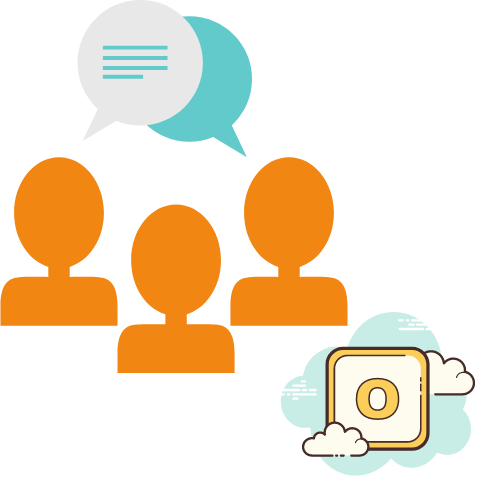Ein Outlook-Benutzer wollte wissen, wie er eine Kontaktgruppe für Kontakte in einer bestimmten Domäne erstellen kann. Die Methode, die für diesen Benutzer funktioniert, funktioniert mit allen Suchergebnissen oder gefilterten Ansichten in Outlook. Sie ist jedoch spezifisch für Outlook unter Windows und funktioniert nicht in Outlook im Web oder Outlook auf dem Mac.
„Ich versuche, eine Kontaktgruppe für alle meine Kontakte in einer bestimmten Domäne zu erstellen. Ich möchte nicht Tausende von Kontakten durchsuchen und sie einzeln auswählen, um sie zu einer Gruppe hinzuzufügen. Gibt es eine einfache Möglichkeit, dies zu tun? “
Sicher. Sie müssen in Ihren Kontakten nach dem Domänennamen suchen. Wenn Sie einfach domainname.de in das Suchfeld eingeben, sucht Outlook in Notizen und anderen Feldern nach der Domain oder TLD. Die Verwendung von @domain.de kann helfen, Kontakte herauszufiltern, bei denen die Domäne in Notizen oder in anderen Teilen des Kontakts vorkommt.
Sie können auch im E-Mail-Adressfeld nach der Domäne suchen, indem Sie „e-maillist:@domain.tld“ verwenden.
Wenn die Suche abgeschlossen ist, entfernen Sie alle Felder aus der Ansicht, mit Ausnahme des Anzeigenamens und/oder der E-Mail-Adressfelder. Wählen Sie alles aus und kopieren Sie. Wählen Sie im Formular Kontaktgruppe Mitglieder hinzufügen > Aus Outlook-Kontakt und fügen Sie die Namen in das Feld Mitglied ein. Klicken Sie auf Ok, um Ihre Kontaktgruppe zu speichern und die Ansicht Ihres Kontaktordners zurückzusetzen.
Beachten Sie, dass Outlook sich beschwert, dass es keine Übereinstimmung für den ersten Eintrag finden kann, der die Feldnamen aus Ihrem Kontaktordner enthält. Löschen Sie die Zeile, bevor Sie auf OK klicken, aber wenn Sie es vergessen, löschen Sie sie, nachdem Outlook den Hinweis gegeben hat, dass der Kontakt nicht aufgelöst werden kann. Schließen Sie den Bearbeitungsdialog ab, löschen Sie die Feldnamen und klicken Sie auf OK.